
Inhaltsverzeichnis:
- Autor John Day [email protected].
- Public 2024-01-30 07:18.
- Zuletzt bearbeitet 2025-01-23 12:52.
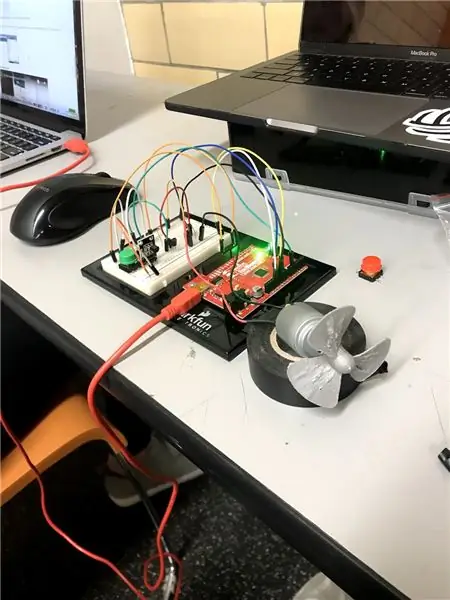
Hannah Robinson, Rachel Wier, Kaila Cleary
Die Verwendung eines Arduino-Boards und Matlab erwies sich als einfache und effektive Methode, um Hausbesitzern bei der Optimierung ihres Energieverbrauchs zu helfen. Die Einfachheit und Vielseitigkeit des Arduino-Boards ist überraschend. Es gibt so viele Erweiterungen und Verwendungsmöglichkeiten für das Board, dass es schwierig war, die beste und interessanteste Art der Unterstützung auszuwählen, ohne etwas extrem Komplexes zu wählen. Insgesamt haben wir uns darauf konzentriert, die Temperatur zu messen und einen Lüfter basierend auf der angegebenen Temperatur ein- oder auszuschalten.
Schritt 1: Verwendete Teile und Materialien



(1) Arduino Uno
(1) Steckbrett
(12) Doppelseitige Überbrückungsdrähte
(1) 330 Ohm Widerstand
(1) Hobbymotor
(1) NPN-Transistor
(1) Diode
(1) DS18B20 Temperatursensor
(1) Druckknopf
Schritt 2: Problembeschreibung
Unser Projekt bestand darin, einen Energiesparer für zu Hause mit Arduino und MATLAB zu entwerfen. Wir wussten, dass viele Leute Energie verschwenden, um ihr Haus während ihrer Abwesenheit auf einer angenehmen Temperatur zu halten, damit es bei ihrer Rückkehr nach Hause die gewünschte Temperatur hat. Unser Ziel war es, diesen Energieverbrauch zu optimieren. Wir entschieden uns, einen Temperatursensor zu verwenden, um die Temperatur des Raums zu messen, in dem sich das Arduino befand. Dem Hausbesitzer wurde dann die Temperatur mitgeteilt und er konnte den Lüfter je nach seinen Vorlieben ein- oder ausschalten. Wir haben uns auch entschieden, eine Wettergrafik hinzuzufügen, damit der Hausbesitzer sehen kann, wie das Wetter an diesem Tag sein würde.
Schritt 3: Geben Sie dem Breadboard Power

Hier beginnen wir damit, dass wir das positive Ende der Platine in die 5V- und 3,3V-Steckplätze im Arduino und beide negativen Seiten der Platine in die GND im Arduino stecken. Dadurch werden die Komponenten auf der Platine mit Strom versorgt.
Schritt 4: Anbringen des Druckknopfes
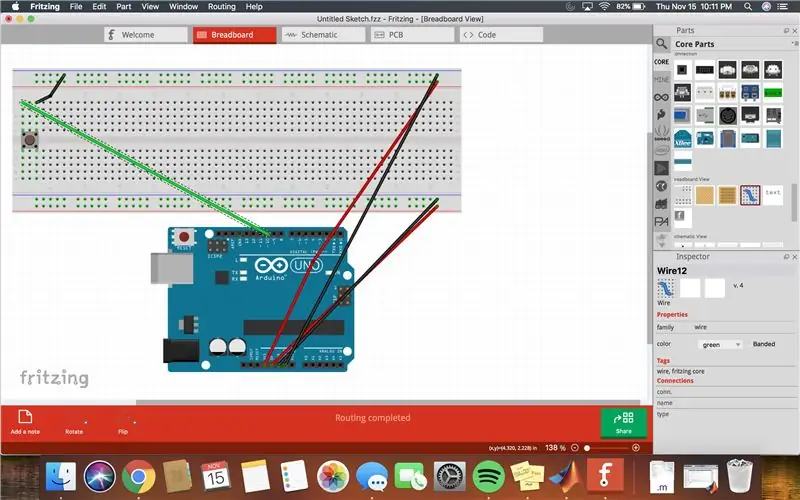
Wir bringen nun den Druckknopf an. Stecken Sie den Druckknopf in die Platine. Die linke Seite des Tasters wird mit D10 auf dem Arduino verbunden und die rechte Seite des Tasters wird mit Masse verbunden. Ein weiteres Bild des Steckbretts ist oben zu sehen.
Schritt 5: Anbringen des Temperatursensors
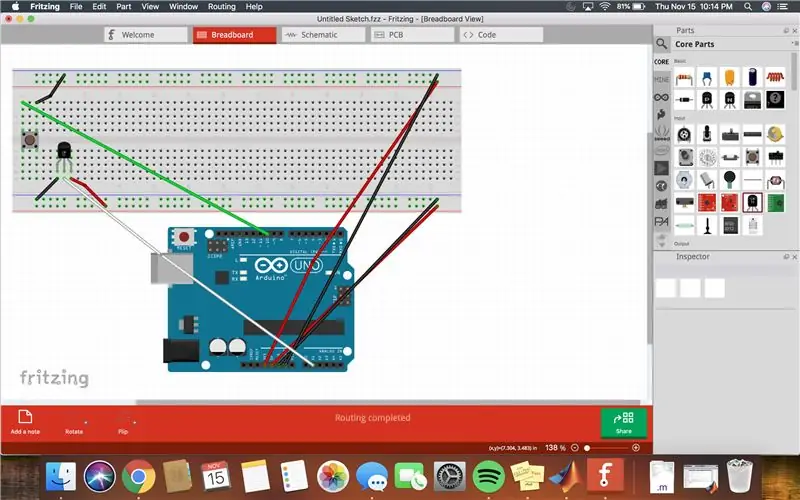
Wir beginnen nun mit dem Bau des anderen Teils der Schaltung, des Temperatursensors. Stecken Sie den Temperatursensor in die Platine. Ein Draht wird an der linken Seite des Temperatursensors befestigt und mit Masse verbunden. Ein weiteres Kabel wird an der rechten Seite des Temperatursensors angebracht und an die Stromversorgung angeschlossen. Ein dritter Draht wird mit der Mitte des Temperatursensors verbunden und dann mit A0 auf dem Arduino verbunden. Ein Bild des Steckbretts ist oben zu sehen.
Schritt 6: Anbringen des Transistors
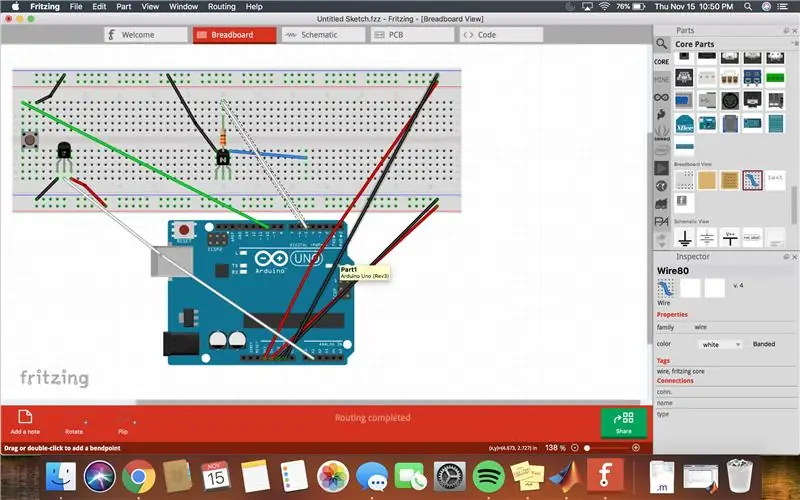
Als nächstes beginnen wir nun mit dem Aufbau eines anderen Teils der Schaltung, des Transistors. Stecken Sie den Transistor in die Platine. Ein Draht wird an der linken Seite des Transistors befestigt und mit Masse verbunden. Ein weiterer Draht wird an der rechten Seite des Transistors befestigt und mit einem anderen Teil des Steckbretts verbunden. Ein Widerstand wird mit der Mitte des Transistors verbunden und dann mit einem anderen Teil des Steckbretts verbunden. Ein weiterer Draht wird dann vom Widerstand mit D5 auf dem Arduino verbunden. Ein Bild des Steckbretts ist oben zu sehen.
Schritt 7: Anbringen des Motors
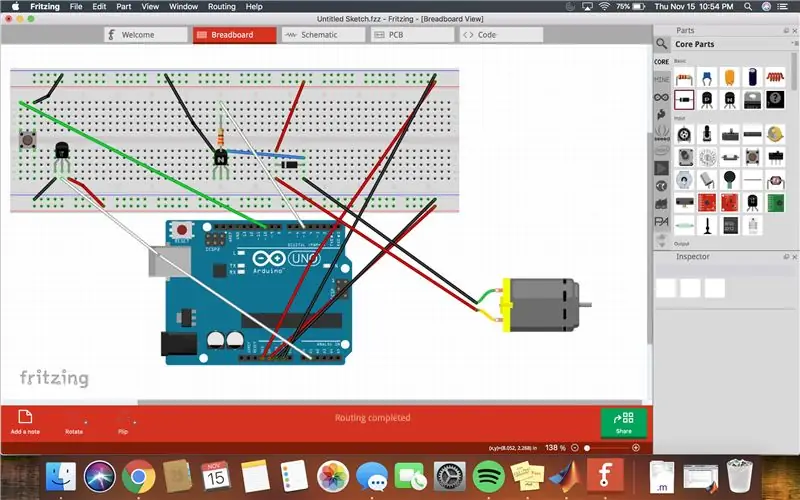
Schließlich beginnen wir nun mit dem Bau des letzten Teils der Schaltung, des Hobbymotors. Stecken Sie die Diode mit dem Kabel, das mit dem Temperatursensor auf der rechten Seite verbunden war, in die Platine. Ein zweiter Draht wird an der linken Seite der Diode angebracht und an die Stromversorgung angeschlossen. Dann wird das rote Kabel des Hobbymotors mit der rechten Seite der Diode verbunden und das schwarze Kabel des Hobbymotors wird mit der rechten Seite der Diode verbunden. Ein Bild des Steckbretts ist oben zu sehen.
Schritt 8: Endprodukt
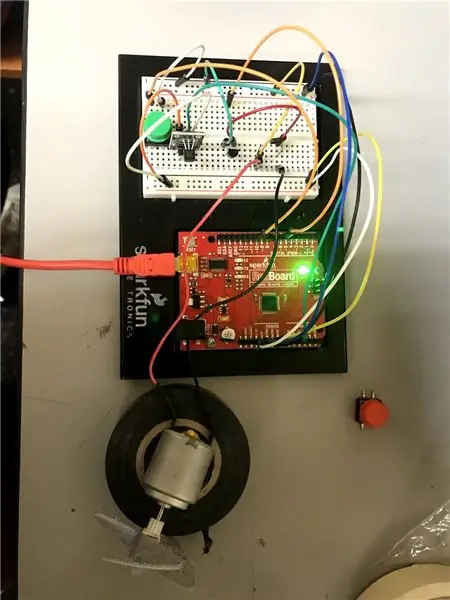

Ihre Schaltung kann nun codiert und verwendet werden. Hier ist ein Bild von unserem persönlichen Rundgang.
Empfohlen:
So fügen Sie Ihrem Projekt ein E-Ink-Display hinzu: 12 Schritte (mit Bildern)

So fügen Sie Ihrem Projekt ein E-Ink-Display hinzu: Viele Projekte beinhalten die Überwachung irgendeiner Art von Daten, wie z. B. Umgebungsdaten, wobei häufig ein Arduino zur Steuerung verwendet wird. In meinem Fall wollte ich den Salzgehalt in meinem Wasserenthärter überwachen. Vielleicht möchten Sie über Ihr Heimnetzwerk auf die Daten zugreifen
Projekt RC: 7 Schritte

Projekt RC: Dieses instructable wurde in Erfüllung der Projektanforderung des Makecourse an der University of South Florida (www.makecourse.com) erstellt. Als Überblick besteht die Idee dieses Projekts darin, ein einführendes Verständnis der Elektronik zu erlangen, S
HAIKU, wenn Mode und Technologie verschmelzen. TfCD-Projekt. TU Delft.: 4 Schritte

HAIKU, wenn Mode und Technologie verschmelzen. TfCD-Projekt. TU Delft.: Haiku ist ein von Mucahit Aydin entwickeltes Konzept für einen MSc-Studiengang der TU Delft. Das Hauptprinzip dieses Kimonos ist es, das Gefühl zu verstärken, von jemandem umarmt zu werden. Dazu zeigt der Kimono nach Berührung ein Muster. Wie? Durch implementieren
Das Akrophobie-Projekt – wikiHow

The Acrophobia Project: Hallo Leute, das war also ein recht interessantes Projekt. In der Schule musste unsere Klasse ein Projekt namens "If This, Then That" durchführen, bei dem wir einen Arduino verwenden mussten, um alles zu machen. Wir konnten buchstäblich alles auswählen, solange wir ein Arduino verwendeten. Es
So fügen Sie jedem Projekt eine WLAN-Steuerung hinzu -- ESP32-Anfängerleitfaden: 5 Schritte

So fügen Sie jedem Projekt eine WLAN-Steuerung hinzu || ESP32-Anfängerhandbuch: In diesem Projekt zeige ich Ihnen, wie einfach / schwierig es ist, einen ESP32 mit der Arduino IDE zu verwenden, um jedem Elektronikprojekt eine WiFi-Steuerung hinzuzufügen. Unterwegs zeige ich Ihnen, wie Sie mit dem ESP32 einen einfachen WLAN-Server erstellen und wie Sie
